Word kan dit bestand niet opslaan of maken – Normal.dotm-fout
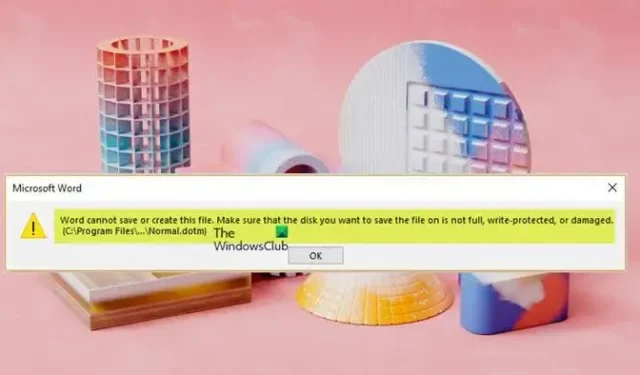
Voor sommige gebruikers van de Microsoft 365-app kan het Normal.dotm-foutbericht dat Word dit bestand niet kan opslaan of maken, verschijnen wanneer u een Word-bestand probeert af te sluiten en het document wilt opslaan, waardoor u het document niet kunt opslaan wanneer u afsluit. Naar verluidt kan deze fout optreden in andere Microsoft 365-apps zoals Excel. Dit bericht biedt de meest geschikte oplossingen voor het probleem.
Deze foutmelding verschijnt wanneer uw map Microsoft Office-sjablonen beschadigd is. De foutmelding verschijnt meestal met het volgende bericht:
Word kan dit bestand niet opslaan of maken. Zorg ervoor dat de schijf waarop u het bestand wilt opslaan niet vol, tegen schrijven beveiligd of beschadigd is. (C:\Program Files\…\Normal.dotm)
Wat is een Normal.dotm-bestand?
Het bestand Normal.dotm is de Microsoft Word-sjabloon die wordt gebruikt om de standaardinstellingen op te slaan, zoals lettertype, lettergrootte, de inhoud van een bestand, enz. De sjabloon wordt geopend wanneer u Microsoft Word start en bevat over het algemeen standaardstijlen en aanpassingen die de basis bepalen uiterlijk van een document.
Het bestand kan handig zijn als u telkens wanneer u Microsoft Word opent het lettertype, de lettergrootte of andere instellingen moet aanpassen. Alle wijzigingen die u aanbrengt in Normal.dotm worden toegepast op documenten die u in de toekomst maakt. De locatie van het bestand Normal.dot is afhankelijk van de versie van Microsoft Word of Microsoft Office en hoe u het programma hebt geïnstalleerd. Dit bestand bevindt zich echter altijd in de map C:\Users\UserName\AppData\Roaming\Microsoft\Templates, een algemene locatie voor de sjabloonmap.
Word kan dit bestand niet opslaan of maken – Normal.dotm-fout
Als u krijgt dat Word dit bestand niet kan opslaan of maken, wijzend naar een Normal.dotm-fout wanneer u probeert een niet-opgeslagen Word-document of een andere Microsoft 365-app op te slaan en af te sluiten op uw Windows 11/10-pc, dan zouden deze suggesties u moeten helpen los het probleem op zodat u uw document kunt opslaan.
- Eerste checklist
- Verwijder en maak een nieuwe map Sjablonen
- Office repareren/opnieuw installeren
Laten we eens kijken naar de beschrijving van het proces in relatie tot elk van de vermelde oplossingen, die ook op alle Office-versies kan worden toegepast.
1] Eerste checklist
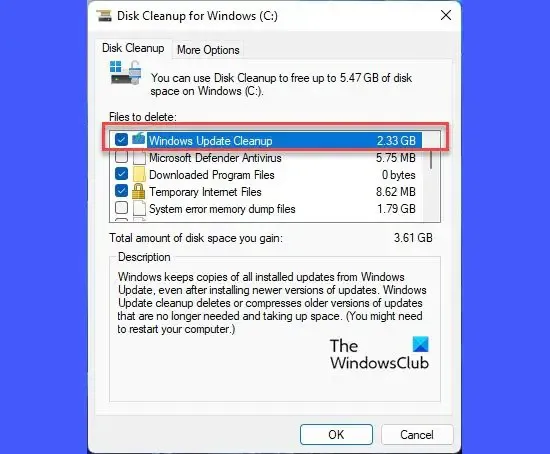
Zoals aangegeven op de foutprompt, raden we u aan om, voordat u verder gaat, Schijfopruiming uit te voeren en vervolgens opnieuw te proberen het document op te slaan. Als het lukt, dan is het goed; probeer anders het document op een andere partitie op de schijf op te slaan, ervan uitgaande dat u meerdere partities heeft.
Als het probleem zich blijft voordoen, kunt u CHKDWe uitvoeren; bovendien kunt u de SMART Failure Predict Status van schijven controleren om de gezondheid van uw schijf te bevestigen.
Zorg er vervolgens voor dat de schijf niet tegen schrijven is beveiligd.
Nu alle andere dingen gelijk zijn en als u op zoek bent naar een snelle oplossing, kunt u proberen de inhoud van het document als volgt naar een nieuw Word-bestand te kopiëren:
- Open het problematische Word-document.
- Ga naar het einde van het document en druk op Enter om een nieuwe alinea te maken.
- Kopieer nu alle inhoud van het Word-document, behalve het laatste lege gedeelte dat u zojuist hebt gemaakt.
- Open vervolgens een nieuw Word-document en plak de inhoud.
- Sla dit nieuwe document op.
Een andere oplossing voor het probleem is om Iedereen toe te voegen aan de groep en de gebruikersnamen van de map waarin u het Word-bestand probeert op te slaan, en vervolgens de machtiging Volledig beheer toe te wijzen aan de gebruiker Iedereen.
2] Verwijder en maak een nieuwe map Sjablonen
Aangezien dit probleem met het bestand Normal.dotm aangeeft dat de map Microsoft Office-sjablonen beschadigd is, is de meest toepasselijke oplossing in dit geval het verwijderen en vervolgens een nieuwe map Sjablonen maken op dezelfde locatie als de oude map.
Volg deze stappen om de map Sjablonen te verwijderen:
- Druk op de Windows-toets + R om het dialoogvenster Uitvoeren op te roepen.
- Typ of kopieer/plak de onderstaande omgevingsvariabele in het dialoogvenster Uitvoeren en druk op Enter.
%appdata%\Microsoft
- Blader op de locatie en zoek de map Sjablonen.
- Klik met de rechtermuisknop op de map en selecteer Verwijderen .
- Sluit Verkenner af.
3] Office repareren/opnieuw installeren
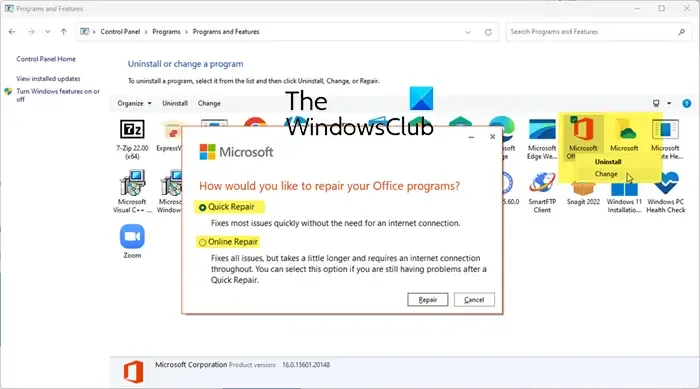
Hoewel we dit als laatste redmiddel aanbevelen, is een andere haalbare oplossing het repareren van uw Office-installatie.
Als dat niet helpt, kun je Office opnieuw installeren op je Windows 11/10-apparaat.
Ik hoop dat dit helpt!
Hoe op te lossen Word kan dit bestand niet opslaan omdat het al ergens anders is geopend?
U kunt dit probleem oplossen door andere programma’s die mogelijk gebruikmaken van dit bestand op te slaan en te sluiten. In een scenario meldt Microsoft Word tijdens het uitvoeren van verschillende activiteiten in IBM Cognos Financial Statement Reporting (FSR) dat het bestand Normal.dot (of Normal.dotm) niet kan worden opgeslagen omdat het open/in gebruik is met de foutmelding Word kan dit bestand niet opslaan omdat het al ergens anders is geopend. (C:\…\Normal.dot) OF (C:\…\Normal.dotm). Dit probleem kan worden opgelost door de oplossingen toe te passen die in dit bericht hierboven worden gepresenteerd.



Geef een reactie